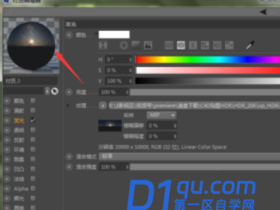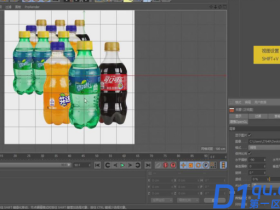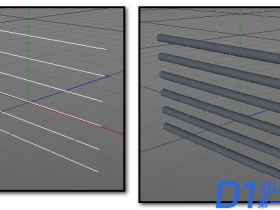- A+
所属分类:C4D教程
C4D,是一款十分优秀的三维建模软件,在建模材质灯光动画渲染等方面具有多样功能,3D表现相当不错!现在自学C4D的小伙伴不在少数,但是很多小伙伴在学习了一段时间之后都会倍感吃力最后放弃!其实,自学C4D,不用那么辛苦,跟着专业老师的指导学习,就可以做到事半功倍!
C4D图形扭曲教程:
打开C4D软件,进入到C4D的工作窗口,点击窗口上方的立方体图标
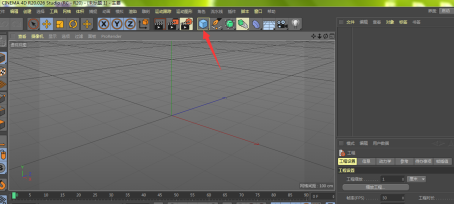
将在视图中新建了一个立方体图形,长按箭头所指的扭曲图标
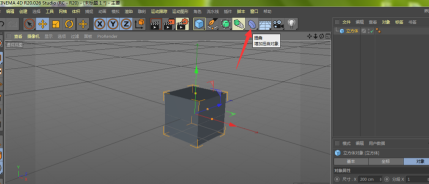
在弹出的下拉菜单中,选择扭曲效果
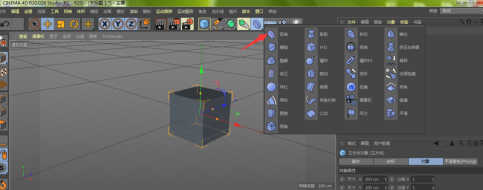
这时,需要将刚添加的扭曲层拖入到立方体层里面,作为立方体层的子级,这样的扭曲才能起到效果

选择扭曲层,可以在【对象】栏目下调整扭曲强度参数,根据自己的情况来进行调整即可

如下图所示,的立方体也就被进行了扭曲处理,点击鼠标中键
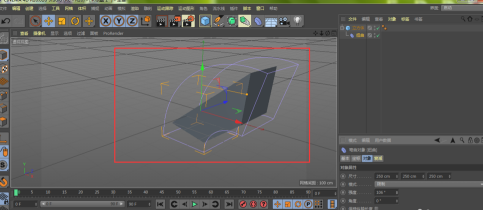
切换到四视图,更加清晰地看到当前的扭曲效果
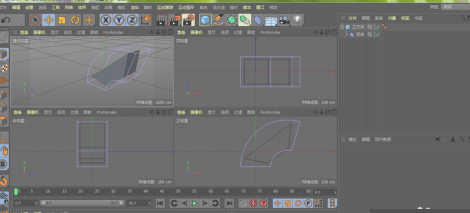
好了哦,各位准备或正在努力学习C4D的小伙伴,今天本期内容“C4D怎么进行图形扭曲?C4D图形扭曲教程”分享到这里,感谢浏览!
大家都在看:
- 我的微信
- 这是我的微信扫一扫
-

- 设计福利助手
- 我的微信公众号扫一扫
-